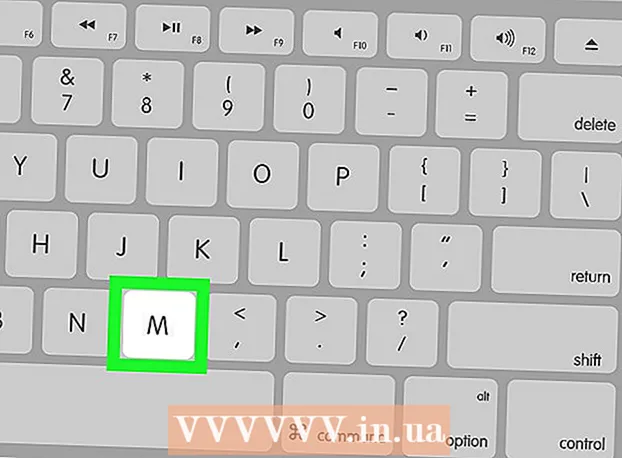ผู้เขียน:
Louise Ward
วันที่สร้าง:
7 กุมภาพันธ์ 2021
วันที่อัปเดต:
1 กรกฎาคม 2024

เนื้อหา
บทความวิกิฮาวนี้จะแนะนำวิธีการใช้โปรแกรม Canon CameraWindow ในการถ่ายโอนภาพจากกล้อง Canon ไปยังคอมพิวเตอร์ Windows หมายเหตุ: กล้อง Canon ต้องเปิดใช้งาน Wi-Fi เพื่อเชื่อมต่อกับ CameraWindow นอกจากนี้ CameraWindow ยังเป็นโปรแกรมเก่าดังนั้นจึงอาจไม่สามารถใช้งานร่วมกับกล้องหลายรุ่นที่ออกหลังจากปี 2015
ขั้นตอน
ส่วนที่ 1 ของ 4: ดาวน์โหลดและแยก Canon CameraWindow
เพื่อเปิดอุปกรณ์

.- คลิก เครือข่าย ทางด้านซ้ายของหน้าต่าง
- ดับเบิลคลิกที่ชื่อกล้อง
- ทำตามคำแนะนำบนหน้าจอ
. คลิกโลโก้ Windows ที่มุมล่างซ้ายของหน้าจอ

เปิด CameraWindow นำเข้า กล้อง ไปที่หน้าต่างเริ่มแล้วคลิก CameraWindow ที่ด้านบนสุดของรายการผลการค้นหาจะปรากฏขึ้น
คลิกตัวเลือก "การตั้งค่า" พร้อมไอคอนรูปเฟืองที่มุมขวาบนของหน้าต่าง หน้าต่างการตั้งค่าจะปรากฏขึ้น
คลิกการ์ด นำเข้า (นำเข้า) อยู่ที่ด้านบนสุดของหน้าต่างการตั้งค่า
คลิก การตั้งค่าโฟลเดอร์ (ติดตั้งโฟลเดอร์) ที่เป็น tab ทางด้านบนของหน้าต่าง
คลิก เรียกดู ... (เรียกดู) ที่เป็นตัวเลือกกลางขวาของหน้า หน้าต่าง File Explorer จะปรากฏขึ้น
เลือกโฟลเดอร์ คลิกโฟลเดอร์ที่คุณต้องการใช้บันทึกภาพที่คัดลอกจากนั้นคลิก เปิด (เปิด) หรือ เลือกโฟลเดอร์ (เลือกโฟลเดอร์) ที่มุมล่างขวาของหน้าต่างป๊อปอัป

คลิก ตกลง ที่ด้านล่างของหน้าต่าง การตั้งค่าจะถูกบันทึกและหน้าต่างการตั้งค่าจะปิดลง
คลิก นำเข้ารูปภาพจากกล้อง (นำเข้าภาพจากกล้อง) ที่เป็นตัวเลือกกลางหน้าต่าง
คลิก นำเข้ารูปภาพทั้งหมด (นำเข้ารูปภาพทั้งหมด) ที่เป็นตัวเลือกกลางเมนู ภาพในกล้องจะเริ่มคัดลอกไปยังคอมพิวเตอร์- หากคุณต้องการนำเข้ารูปภาพที่ต้องการให้คลิก เลือกรูปภาพที่จะนำเข้า (เลือกรูปภาพที่จะนำเข้า) เลือกแต่ละภาพที่คุณต้องการนำเข้าแล้วคลิกลูกศร นำเข้า ที่มุมล่างขวาของหน้าต่าง
รอให้การนำเข้าเสร็จสมบูรณ์ หลังจากแถบความคืบหน้าในหน้าต่างตรงกลางหายไปแสดงว่าภาพจะถูกคัดลอก ตอนนี้ภาพจะอยู่ในโฟลเดอร์ที่คุณเลือกไว้ก่อนหน้านี้ โฆษณา
คำแนะนำ
- หากคุณไม่สามารถติดตั้งไดรเวอร์กล้องที่จำเป็นผ่านเครือข่ายได้ให้ลองเชื่อมต่อกล้องเข้ากับคอมพิวเตอร์ผ่านสาย USB ที่ให้มาเพื่อติดตั้งไดรเวอร์
คำเตือน
- ในกรณีส่วนใหญ่การใช้สาย USB ของกล้องและแอพ Photos เริ่มต้นของคอมพิวเตอร์เพื่อนำเข้ารูปภาพนั้นเร็วกว่าการใช้ CameraWindow